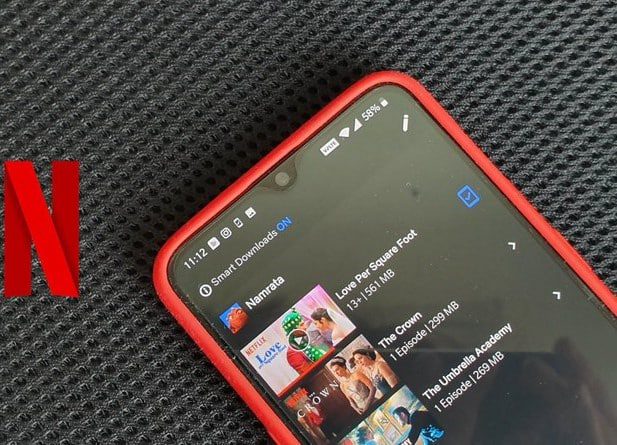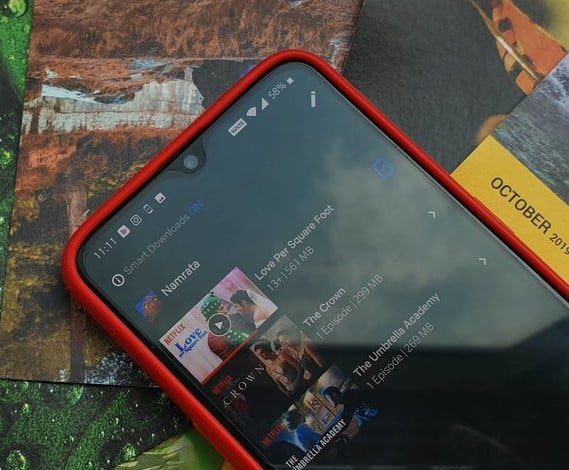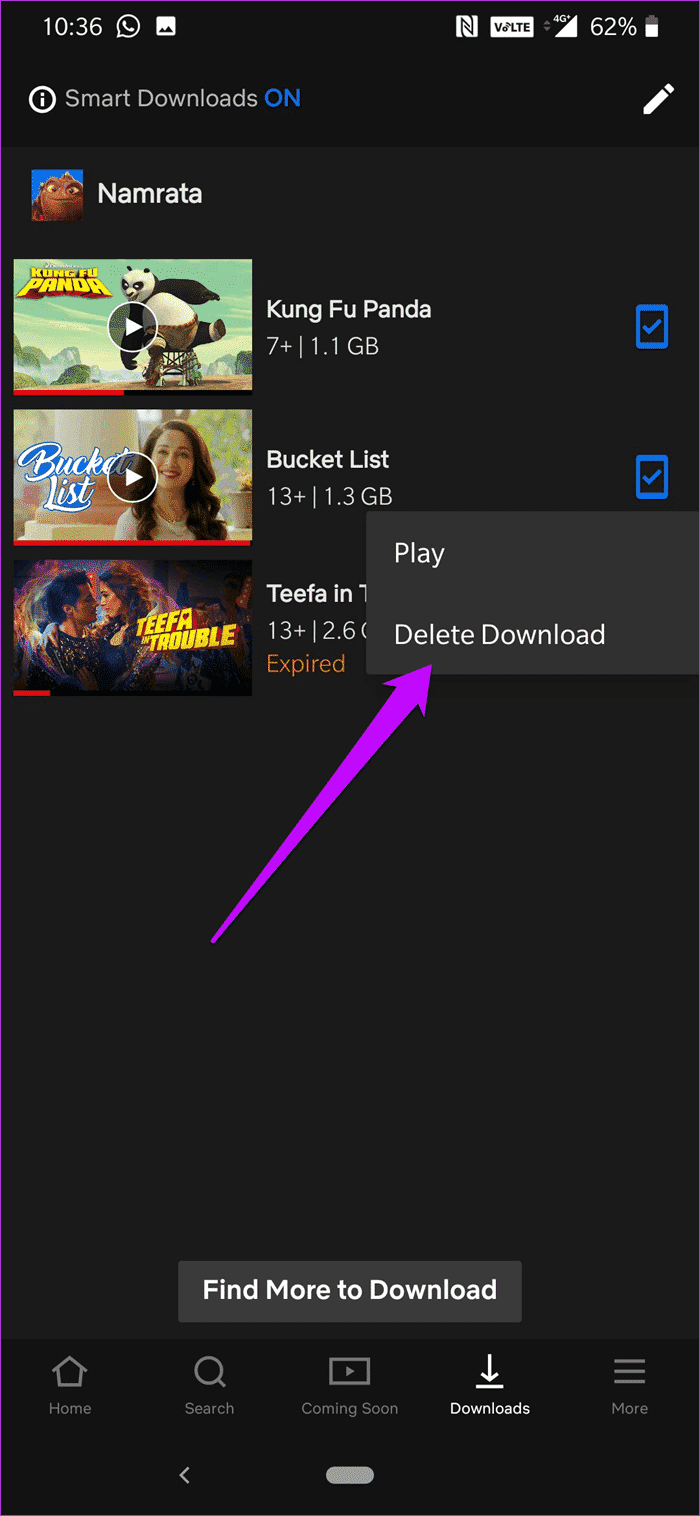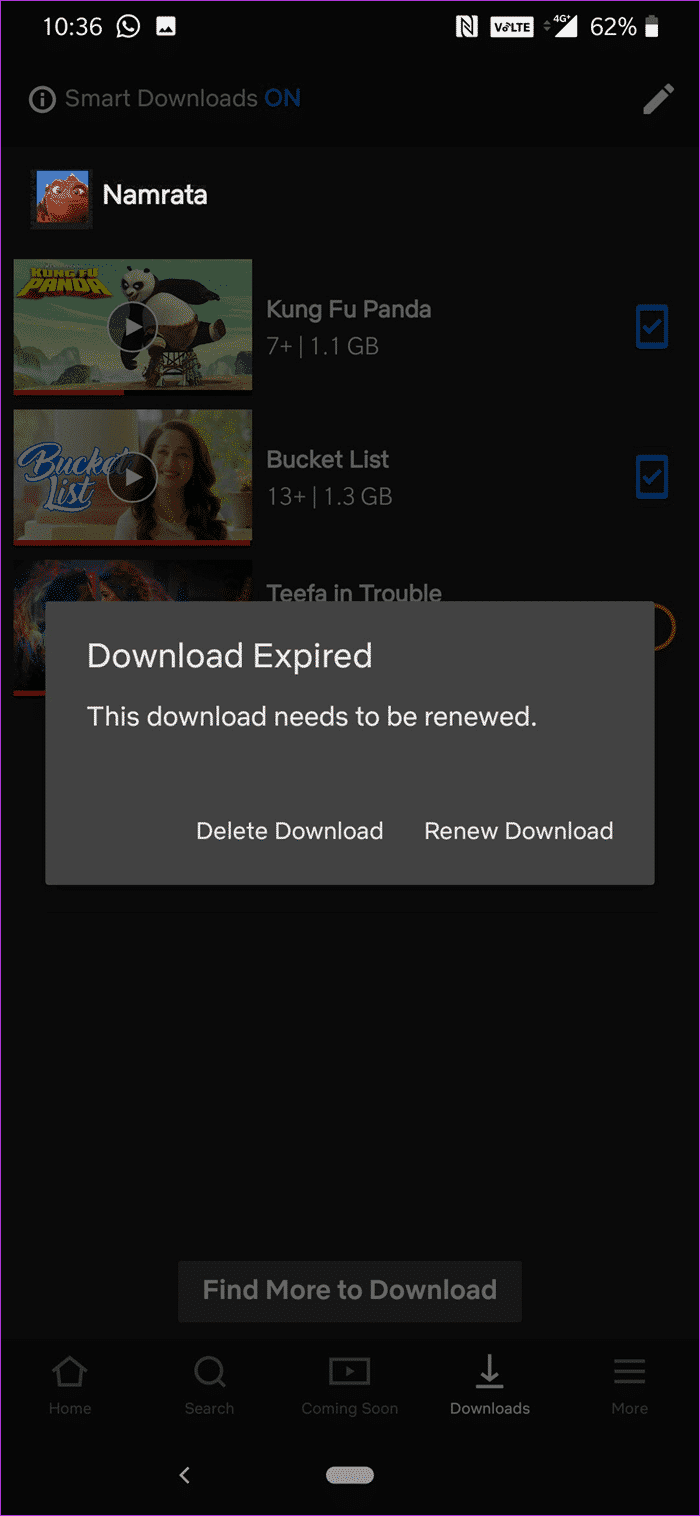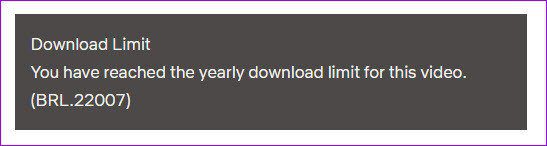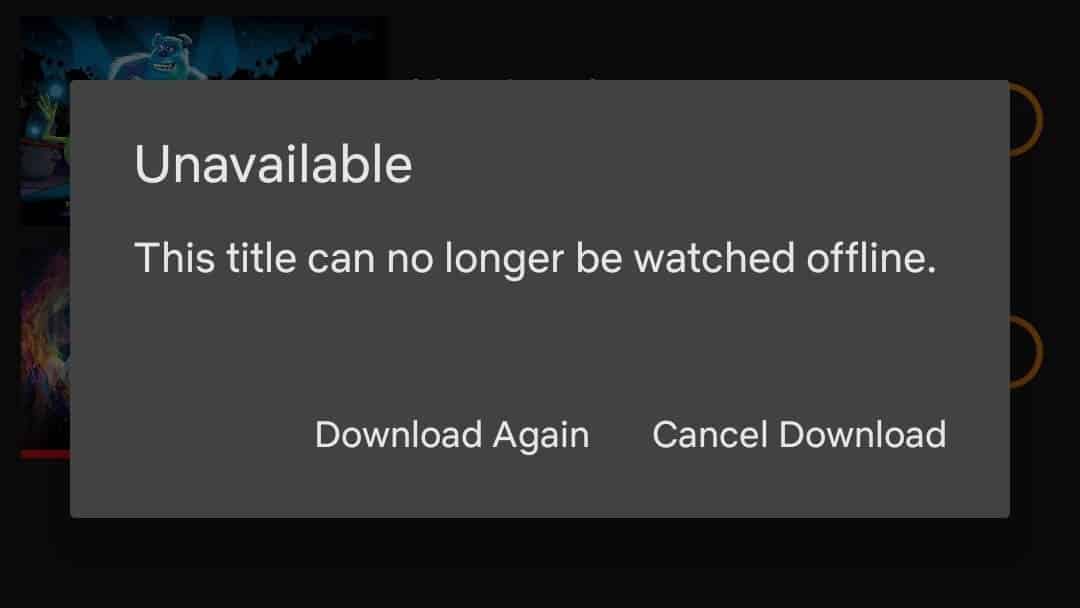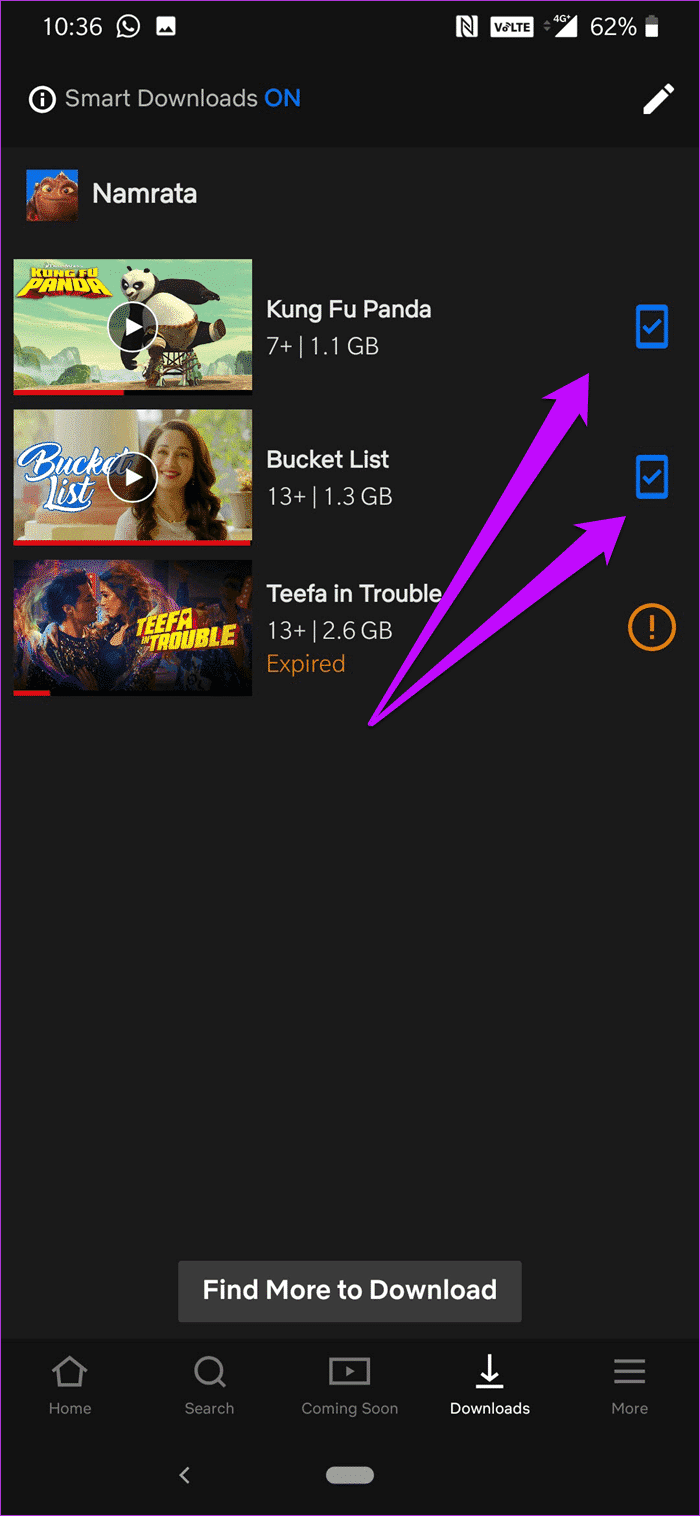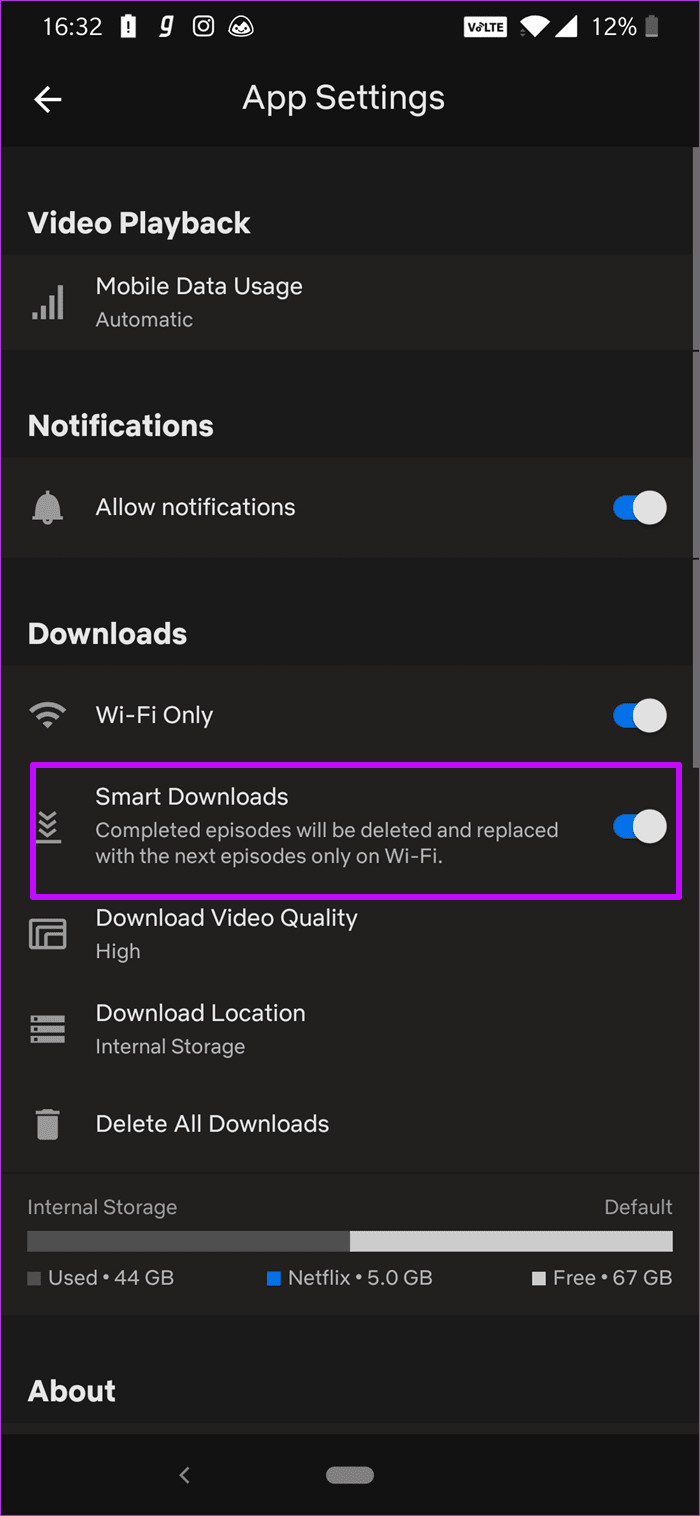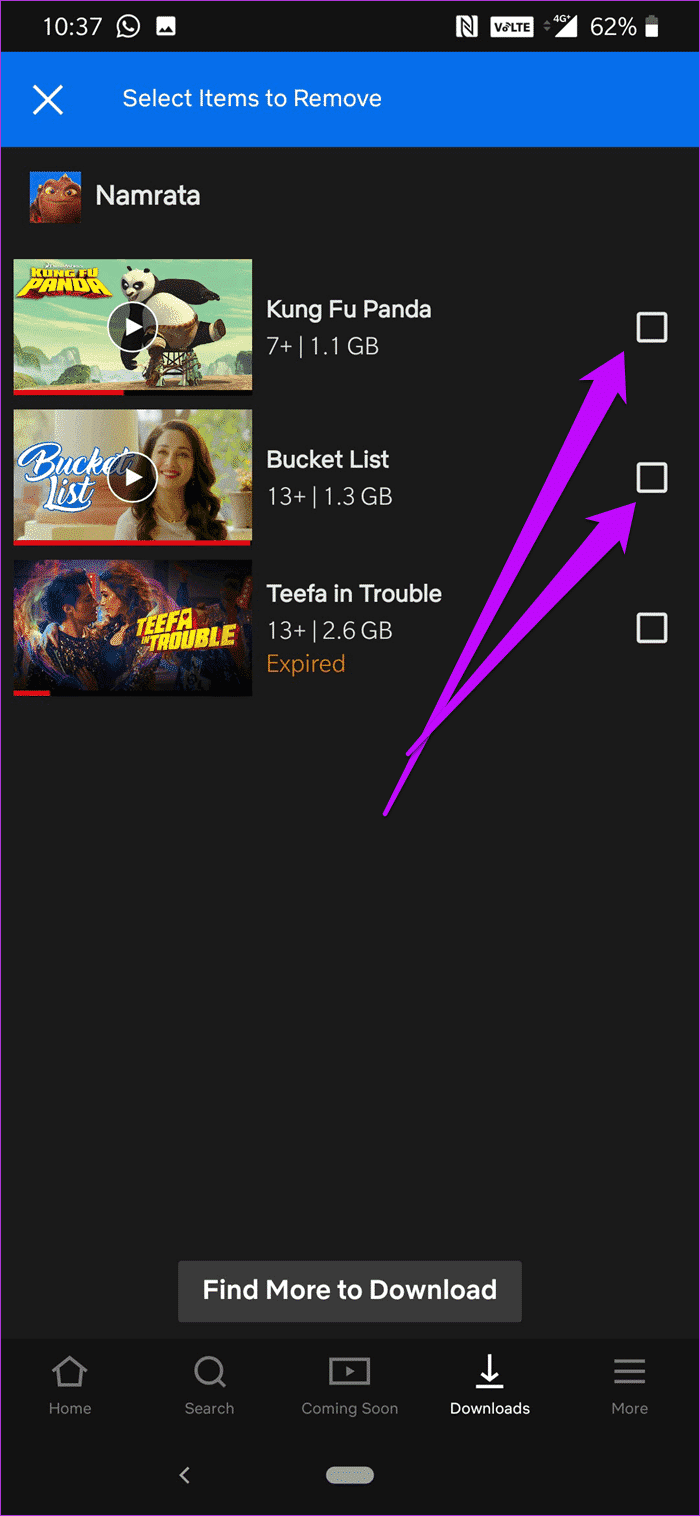이 XNUMX가지 Netflix 다운로드 문제를 해결하는 방법
지난달 휴가를 가기 전에 기내에서 볼 Netflix 프로그램을 두어 개 다운로드했습니다. 돌아오는 길에 Netflix를 열어 Monsters, Inc.를 시청했습니다. 방금 큰 노란색 경고 알림을 받고 끝났습니다. 당신은 나를 놀라게했다.
Netflix 프로그램을 스트리밍하는 데 거의 문제가 없지만 메시지가 만료되었습니다. 스트리밍에는 장점이 있지만 오프라인 다운로드와는 지형이 다릅니다. 소프트웨어를 자주 다운로드하면 비슷한 문제가 발생할 가능성이 있습니다.
그래서 우리는 추종자들의 희망을 산산조각 낸 몇 가지 문제를 정리했습니다. 적용 가능한 솔루션과 함께 가장 일반적인 문제는 이 게시물에 있습니다. 한 번 보자.
Netflix에 다운로드 제한이 있나요?
문제를 살펴보기 전에 Netflix 다운로드 한도를 살펴보겠습니다. 스트리밍 서비스는 많은 원본 콘텐츠를 제공하지만 방대한 라이브러리에는 원본 제작자로부터 라이선스를 받은 타이틀(Pearl Harbor, Elementary 등)도 포함되어 있습니다. 따라서 라이센스 권한의 제목과 기간에 따라 Netflix는 각 영화 또는 프로그램에 대해 특정 다운로드 제한을 설정합니다.
따라서 귀하의 질문에 대답하기 위해 Netflix에는 정해진 다운로드 수가 있습니다. 스트리밍 서비스를 사용하면 장치당 최대 100개의 타이틀을 다운로드할 수 있습니다. 이 한도를 초과하면 Netflix에서 "문제가 발생했습니다..." 오류를 거부합니다. 단일 장치에서 이렇게 높은 수치에 도달하는 경우는 드뭅니다.
Netflix를 사용하면 기기당 최대 100개의 타이틀을 다운로드할 수 있습니다.
그러나 여러 디바이스에서 Netflix를 사용하는 경우 이 수치가 다를 수 있습니다. 다행스럽게도 이러한 경우 경고를 표시하므로 이전 주소를 제거할 수 있습니다. 가장 좋은 방법은 다운로드를 하나씩 제거하지 않고 완전히 삭제하는 것입니다.
Netflix 모바일 앱에서 더보기 > 앱 설정으로 이동하여 모든 다운로드 삭제 옵션을 탭하기만 하면 됩니다.
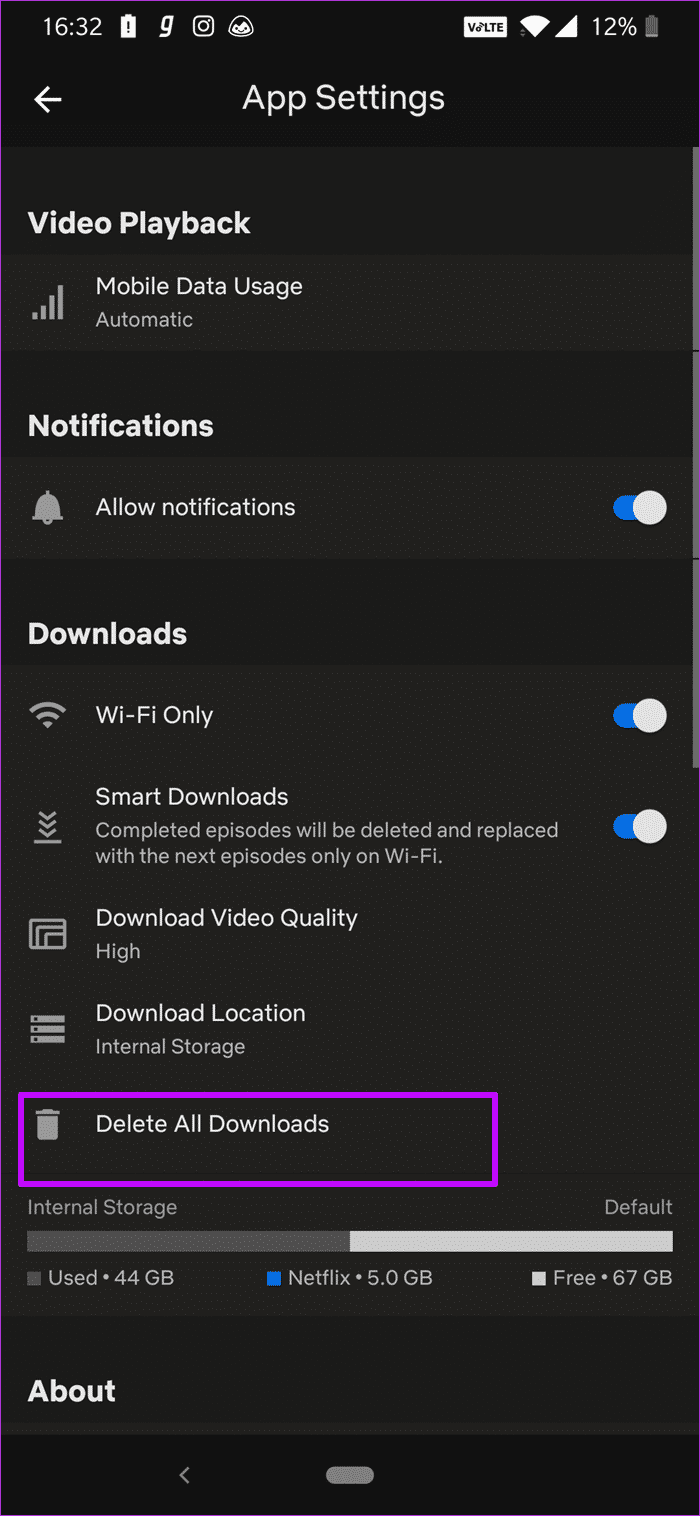
그러나 엄격한 규칙이나 지침은 없습니다. 타이틀에 따라 다운로드 제한 및 사용 가능 시간이 변경될 수 있습니다.
그렇다면 각 타이틀에 대한 다운로드 제한이 있습니까? 예 있습니다. 불행히도 Netflix는 각 타이틀에 대해 설정된 제한을 공개하지 않았습니다. 즉, 주소를 다운로드하고 확인하는 검증된 방법을 사용해야 합니다.
이제 원인을 파악했으므로 몇 가지 일반적인 다운로드 문제를 살펴보겠습니다.
1. NETFLIX 장치에서 오류 메시지를 제거하는 방법
여러 장치 또는 프로필에서 타이틀을 다운로드할 때 "너무 많은 장치" 오류가 나타납니다. Netflix는 계정당 하나의 디바이스에 비디오 다운로드를 허용하기 때문입니다.
이 오류를 제거하려면 다른 장치에서 이전 항목을 삭제해야 합니다. 이렇게 하려면 제목 옆에 있는 느낌표 아이콘을 클릭하고 다운로드 삭제를 선택합니다.
또한 앱을 다시 시작해야 할 수도 있습니다.
2. 만료 표시가 있는 타이틀 다운로드
다운로드한 프로그램은 휴대전화에 영원히 남아 있지 않습니다. 일부 타이틀은 몇 주 동안만 오프라인으로 볼 수 있습니다. 당연히 갤러리가 지정된 시간을 지나면 콘텐츠 썸네일 옆에 만료 플래그가 나타납니다.
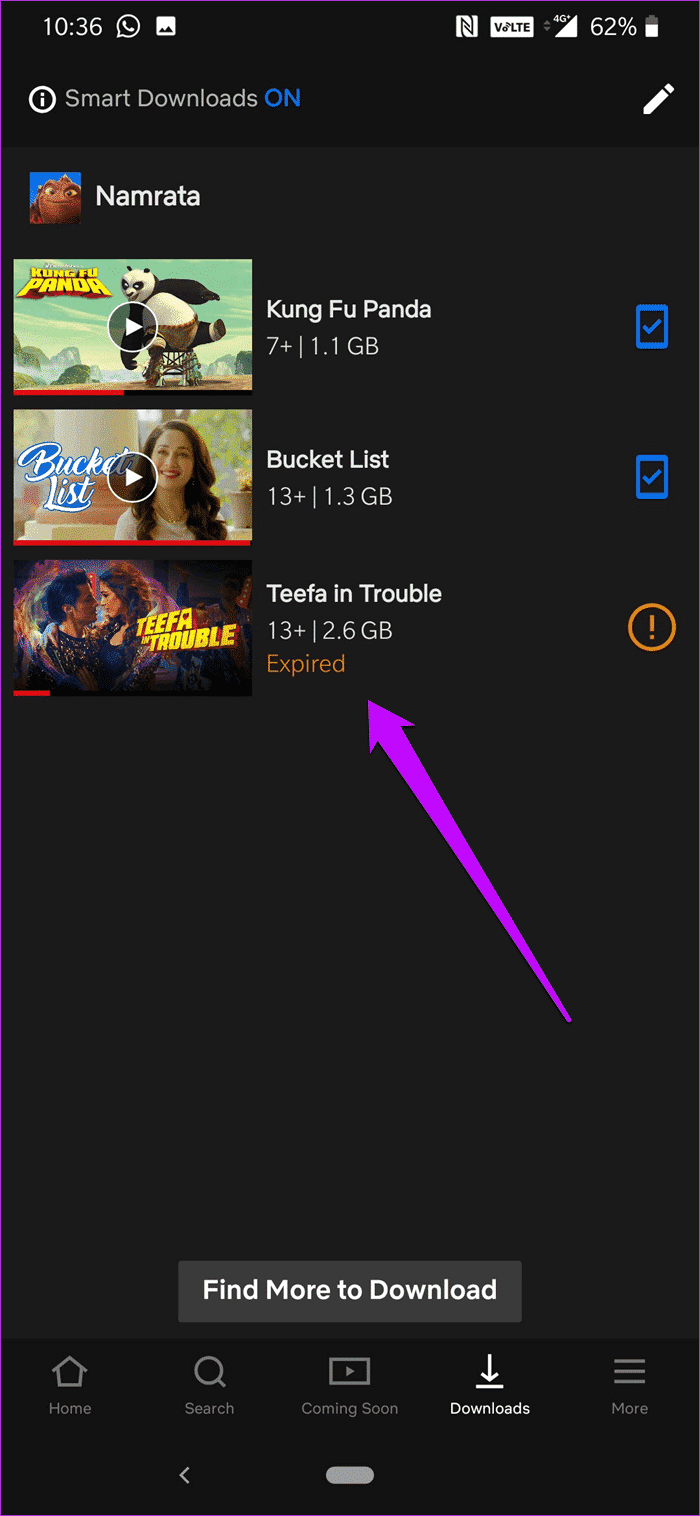
많은 타이틀에서 다운로드를 쉽게 갱신할 수 있지만 모든 사람에게 해당되는 것은 아닙니다. 일부 스튜디오에서는 고정된 수의 다운로드만 허용합니다. 어쨌든 할 수 없다면 유일한 해결책은 온라인으로 스트리밍하는 것입니다.
- 참고: Netflix를 떠나는 프로그램도 옆에 만료 표시가 표시됩니다.
3. 지정된 이슈를 불러오는 중 오류가 발생했습니다.
이 오류는 위의 오류와 관련이 있습니다. 앞서 언급했듯이 일부 콘텐츠 권한 소유자는 창작물에 대해 고정된 수의 다운로드를 허용합니다. 이 경우 제조업체는 연간 다운로드 횟수를 제한합니다.
다시 말하지만 몇 달을 기다리거나 온라인으로 스트리밍하는 것 외에는 이 오류에 대한 실질적인 해결책이 없습니다.
4. Netflix 다운로드가 나타나지 않거나 사라짐
다운로드한 TV 프로그램이 사라지기 시작하면 스마트 다운로드 기능이 활성화되었을 수 있습니다. 이 기능은 방금 본 에피소드를 삭제하고 다음 에피소드로 교체합니다.
나는 그것이 나에게 처음 일어 났을 때 당황했습니다. 고맙게도 나는 그것을 알아냈고 이 포스트의 마지막에 자세히 설명할 것이다.
5. NETFLIX 다운로드를 사용할 수 없는 것으로 표시됨
이 오류는 주로 오래된 다운로드 파일에서 나타납니다. 다운로드한 콘텐츠를 시청하지 않은 경우 사용할 수 없음 오류가 표시됩니다.
최악의 점은 미리보기 이미지에 느낌표나 경고가 표시되지 않는다는 것입니다. 썸네일을 클릭하여 볼 때만 오류 팝업이 표시됩니다.
다행히도 이 문제를 꽤 쉽게 해결할 수 있습니다. "다시 다운로드" 버튼을 클릭하기만 하면 됩니다. 일반적인 규칙이 적용됩니다. 다운로드가 재개되지 않으면 앱을 다시 시작하세요.
6. 다운로드가 시작되지 않습니다
다운로드 버튼을 여러 번 클릭해도 다운로드가 시작되지 않는 경우가 있습니다. 또는 어떤 경우에는 "갱신" 버튼을 클릭해도 다운로드가 재개되지 않습니다.
이러한 시나리오에서는 응용 프로그램을 다시 시작하고 처음부터 프로세스를 시작하는 것이 좋습니다.
결국 Netflix의 모든 타이틀을 다운로드할 수 있는 것은 아닙니다. 또한 다운로드한 파일의 용량이 커서 휴대폰 공간과 데이터를 독차지할 가능성이 높습니다. 따라서 다운로드한 프로그램을 보는 것을 자주 잊는 저와 같은 사람이라면 스마트 다운로드가 적합합니다.
- 알고 계셨나요? Netflix는 시청 활동 및 날짜를 기반으로 썸네일을 사용자 지정합니다.
스마트 다운로드란 무엇이며 사용 방법
Netflix Smart Downloads는 자동 다운로드에 관한 것입니다. The Crown 또는 The Stranger Things와 같은 확장된 시리즈용으로 설계된 이 기능을 활성화하면 해당 시리즈의 다음 에피소드를 자동으로 다운로드합니다. 그 뿐만 아니라 이 앱은 스마트폰에서 오래된 에피소드를 삭제할 만큼 똑똑합니다.
설정 섹션(자세히 > 앱 설정)에서 Netflix용 스마트 다운로드를 활성화할 수 있습니다. 완료되면 다운로드 페이지 상단에 옵션이 표시됩니다.
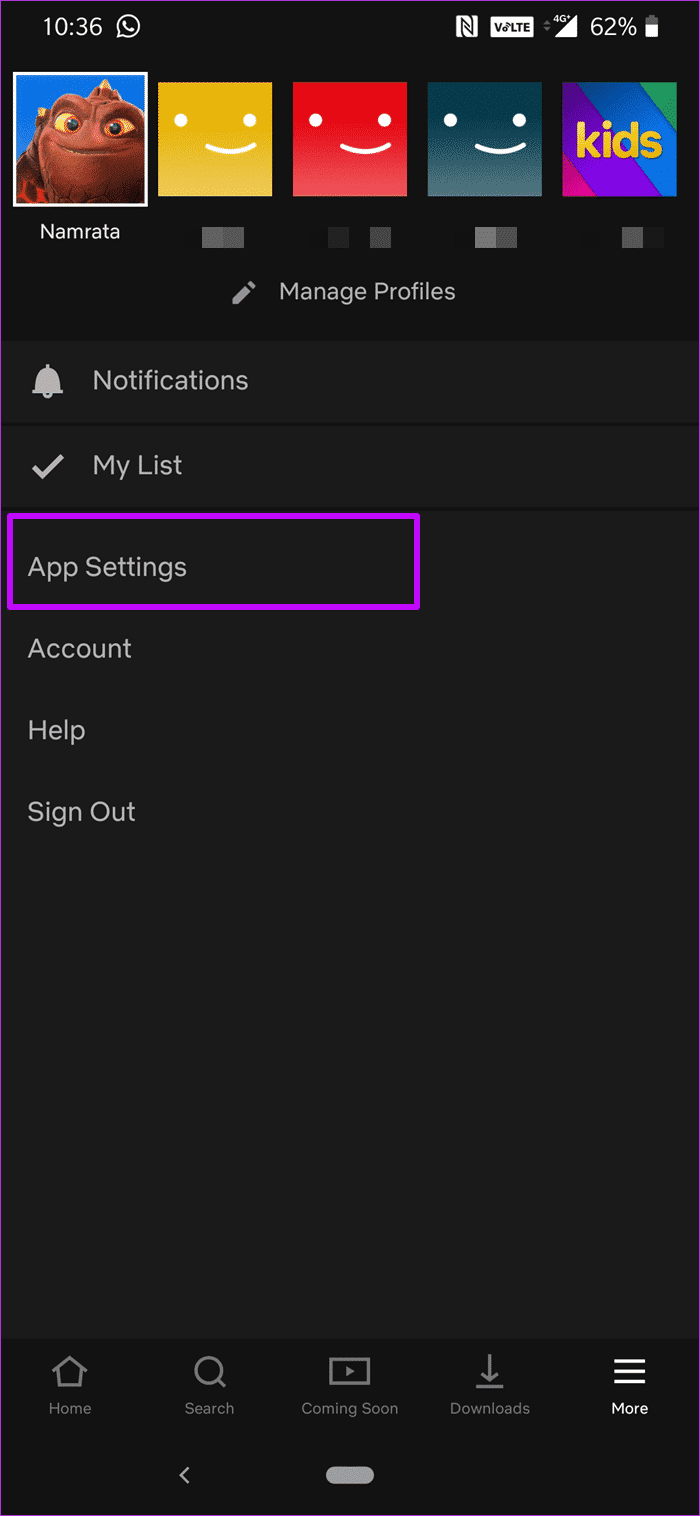
이 기능은 휴대전화나 태블릿이 Wi-Fi에 연결된 경우에만 작동하므로 제한된 셀룰러 데이터 요금제를 사용하는 사용자는 걱정할 필요가 없습니다.
또한 Smart Downloads를 사용하면 쇼를 쉽게 삭제할 수 있습니다. 다운로드 페이지에서 제목을 클릭하여 선택 항목을 활성화한 다음 제거할 제목을 확인한 다음 휴지통 아이콘을 클릭합니다.
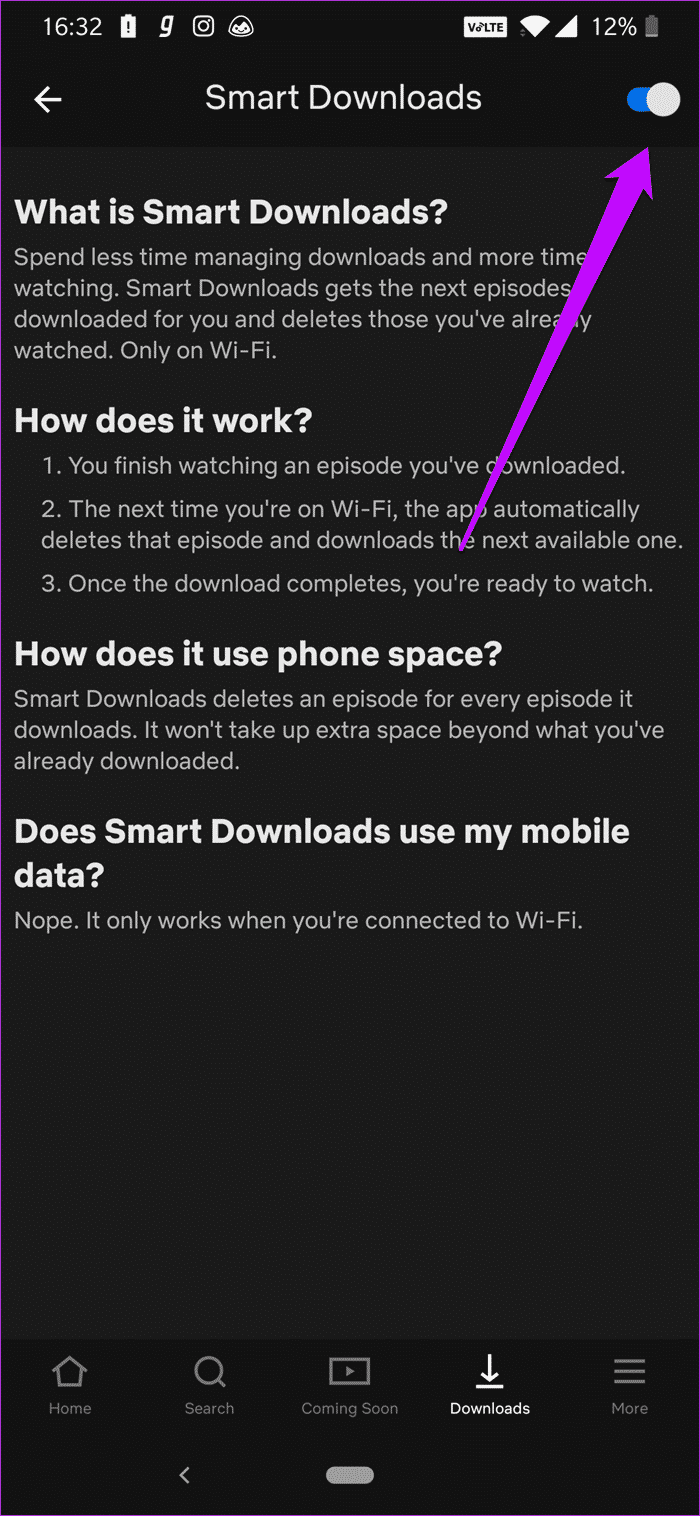
또한 I 아이콘을 클릭하여 기능을 쉽게 비활성화할 수 있습니다.
- 팁: 일부 앱을 사용하면 Netflix에서 IMDb 수십 개의 프로그램과 영화를 볼 수 있습니다.
오프라인에서 쇼 즐기기
저는 Netflix의 열렬한 팬이며 제 휴대폰과 Android TV에서 가장 많이 사용되는 앱 중 하나입니다. 여행하는 동안 시간을 때우고 싶든 마라톤 세션에 빠져들고 싶든 Netflix가 제 XNUMX차 선택입니다.